win11打印管理怎么打开 Win11如何设置打印管理
更新时间:2024-10-28 15:54:50作者:xtang
Win11作为微软最新的操作系统,带来了许多新的功能和特性,其中打印管理也得到了全面升级,对于许多用户来说,如何打开和设置Win11的打印管理可能是一个新的挑战。在Win11中,打印管理被集成到系统设置中,用户可以通过简单的操作来管理和配置他们的打印机。接下来我们将介绍如何打开和设置Win11的打印管理,让您在使用新系统时能够更加便捷地管理打印任务。
方法如下:
1.
首先,我们进入win11系统桌面。在底部的搜索栏中输入:控制面板。然后在搜索结果中点击“控制面板”选项,如下图:
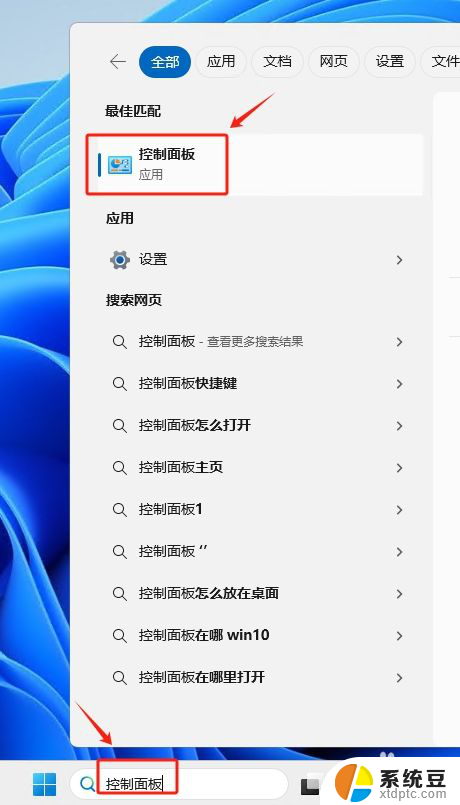
2.在控制面板中找到并点击“Windows 工具”,如下图:
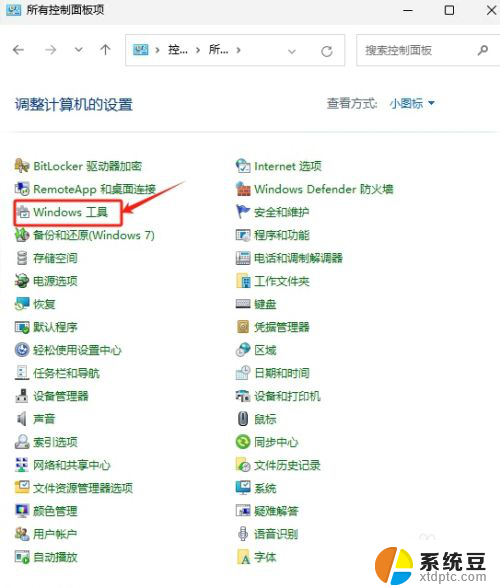
3.然后,在“Windows 工具”下找到并双击运行“打印管理”工具。
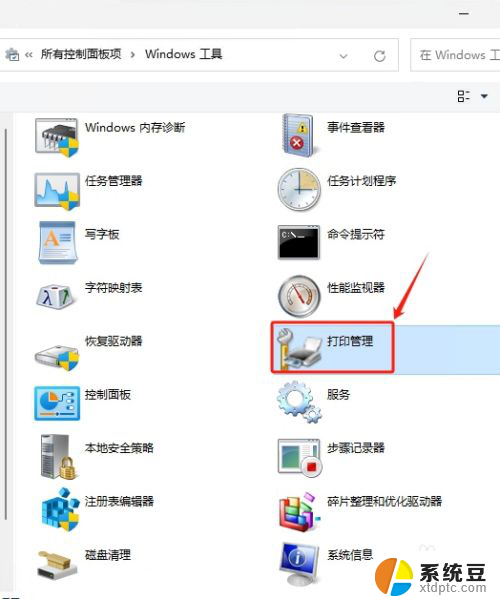
4.“打印管理”工具打开后界面如下,在这里我们能查看已添加的打印机和打印任务。也可以添加打印机。
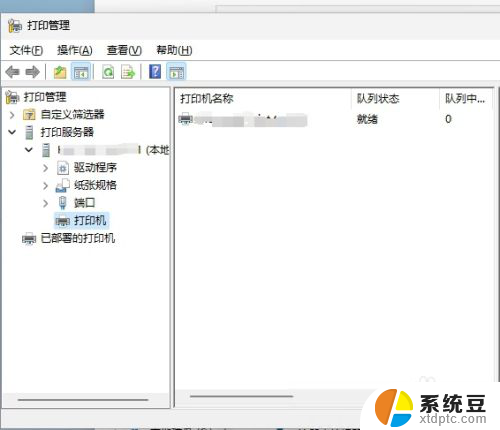
以上就是win11打印管理怎么打开的全部内容,有遇到这种情况的用户可以按照小编的方法来进行解决,希望能够帮助到大家。
win11打印管理怎么打开 Win11如何设置打印管理相关教程
- intitle:win11打印机管理界面 Windows11如何在打印管理中打开打印机
- win11怎么设置以管理员权限打开 win11管理员权限开启步骤
- win11系统打不开系统设置任务管理器 Win11任务管理器无法打开怎么办
- win11的管理权限 Win11管理员权限在哪里打开
- win11硬件管理器 win11设备管理器打开步骤
- win11非管理员怎么开管理员权限 win11管理员权限怎么开启
- win11管理员权限怎么设置 Win11如何设置管理员权限
- win11管理员权限设置在哪 win11如何设置管理员权限
- win11软件设置管理员权限 win11如何设置管理员权限
- win11怎么提供管理权限 win11管理员权限设置步骤
- win11查看电脑虚拟内存 Win11如何查询虚拟内存大小
- win11默认浏览器 ie Windows11设置默认浏览器为ie的方法
- win11切换系统语言在哪里 Win11怎么设置系统语言
- win11怎么设置不锁屏不休眠 Win11电脑设置不休眠
- 投屏到win11笔记本电脑怎么设置 手机电脑投屏连接方法
- win11笔记本设置显示器 Win11笔记本外接显示器设置步骤
win11系统教程推荐
- 1 win11切换系统语言在哪里 Win11怎么设置系统语言
- 2 win11怎么设置不锁屏不休眠 Win11电脑设置不休眠
- 3 win11桌面添加天气 Win10/11电脑锁屏界面天气怎么显示
- 4 win11关机快捷键如何使用 Win11键盘快捷键关机操作步骤
- 5 win11您没有权限访问\\ Win11显示无权访问文档怎么解决
- 6 win11怎么固定右键更多选项 Win11右键菜单如何自定义设置更多选项
- 7 win11电脑指针 反转 样式 Win11设置鼠标指针样式为反转的步骤
- 8 win11如何让店里边别的电脑共享 Win11文件夹共享设置方法
- 9 win11永久去除桌面图标快捷方式 win11桌面图标快捷方式删除教程
- 10 win11怎么预览播放视频 腾讯会议App如何实时显示视频预览